Google Chrome vă poate încetini navigarea pe web încercând să preia scripturi proxy chiar și atunci când nu este necesar. Vă vom arăta cum să remediați problema „Descărcarea scriptului proxy” a Chrome pe Windows și Mac.
Vedeți mesajul „Se descarcă scriptul proxy” în bara de stare Google Chrome de fiecare dată când vizitați anumite site-uri sau comutați între rețele? De obicei, apare doar pentru câteva secunde și totul începe să funcționeze rapid. Dar, uneori, rămâne mai mult timp, provocând întârzieri enervante sau oprind complet încărcarea paginilor web.
Citiți în continuare pentru a afla de ce apare mesajul „Descărcare script proxy” în timp ce utilizați browserul Chrome pe computer sau Mac și ce puteți face pentru a-l face să dispară.
De ce vedeți mesajul „Descărcare script proxy” al Chrome
Mesajul „Descărcare script proxy” din Chrome apare atunci când browserul încearcă să găsească sau să descarce un script de configurare automată a proxy-ului (sau PAC) din rețeaua locală. Un PAC constă în instrucțiuni care permit browserului să utilizați un server proxy ca intermediar între computerul dvs. și furnizorul de servicii de internet.
Proxy-urile oferă diverse beneficii la locul de muncă sau la școală. De exemplu, pot comprima datele pentru a conserva lățimea de bandă, pot stoca fișiere în cache pentru a accelera navigarea, pot filtra reclamele de la distanță etc. Cu toate acestea, dacă browserul caută servere proxy în rețelele private poate duce la întârzieri inutile.
Dacă vedeți că Chrome se blochează la „Descărcarea scriptului proxy”, puteți remedia acest lucru dezactivând detectarea automată a proxy-ului în Windows și macOS. Următoarele instrucțiuni vă vor ajuta și dacă problema apare în alte browsere, cum ar fi Microsoft Edge, Apple Safari și Mozilla Firefox.
Remediați eroarea de descărcare a scriptului proxy pe Windows
Dacă Chrome durează prea mult să descarce un script proxy sau se blochează în acest sens, trebuie să îl împiedicați să caute proxy în mod prestabilit. Deoarece browserul funcționează conform setărilor de rețea a sistemului, utilizați panoul de gestionare a proxy-ului din aplicația Setări Windows 11/10 sau caseta de dialog Opțiuni Internet pentru a dezactiva detectarea automată a proxy-ului.
Dezactivați setările proxy prin aplicația Setări
Pentru a accesa sau dezactiva setările proxy prin aplicația Setări din Windows 10/11:.
1. Deschideți meniul Start și selectați Setări .
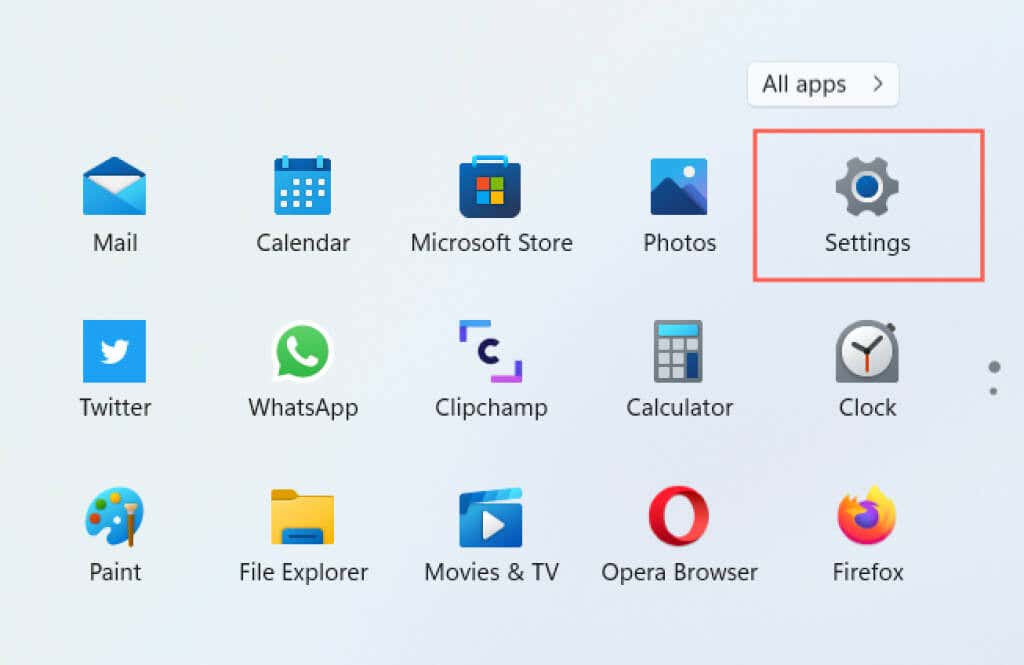
2. Selectați categoria etichetatăRețea și internet .

3. Derulați în jos și selectați Proxy .
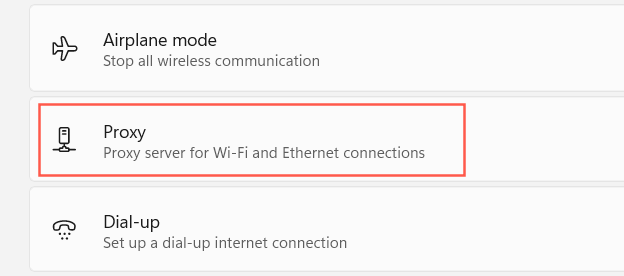
4. Opriți comutatorul de lângă Detectați automat setările . În plus, dezactivați Utilizați un script de configurare și Utilizați un server proxy dacă este activ.
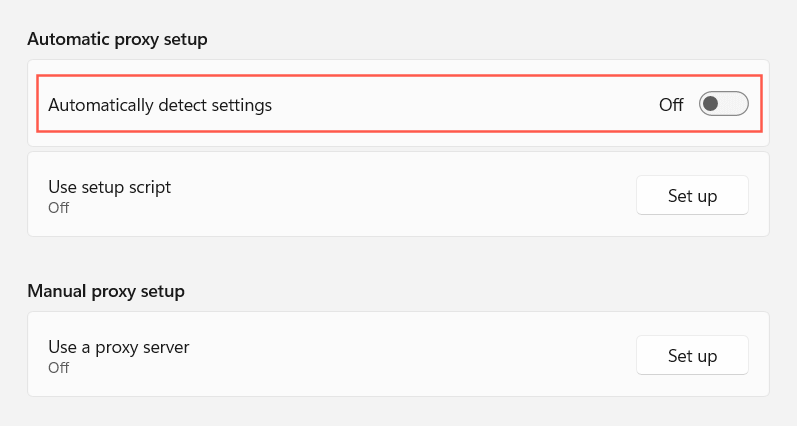
5. Ieșiți din aplicația Setări.
Ca alternativă, puteți ajunge la ecran la pasul 4 prin pagina Setări Chrome. Doar deschidețimeniul Chrome (selectați pictograma cu trei puncte din dreapta barei de adrese) și alegeți Setări . Apoi, selectați Avansat >Sistem în bara laterală. Apoi, alegeți Deschideți setările proxy ale computerului .
Dezactivați setările proxy prin Opțiuni de internet
Dacă aveți probleme la încărcarea setărilor Windows 10/11 sau folosiți o versiune mai veche de Windows pe computer, puteți utiliza Proprietăți Internet pentru a opri Chrome să caute proxy. Pentru a face asta:
1. Deschideți meniul Start , introducețiOpțiuni Internet și apăsați pe Enter .
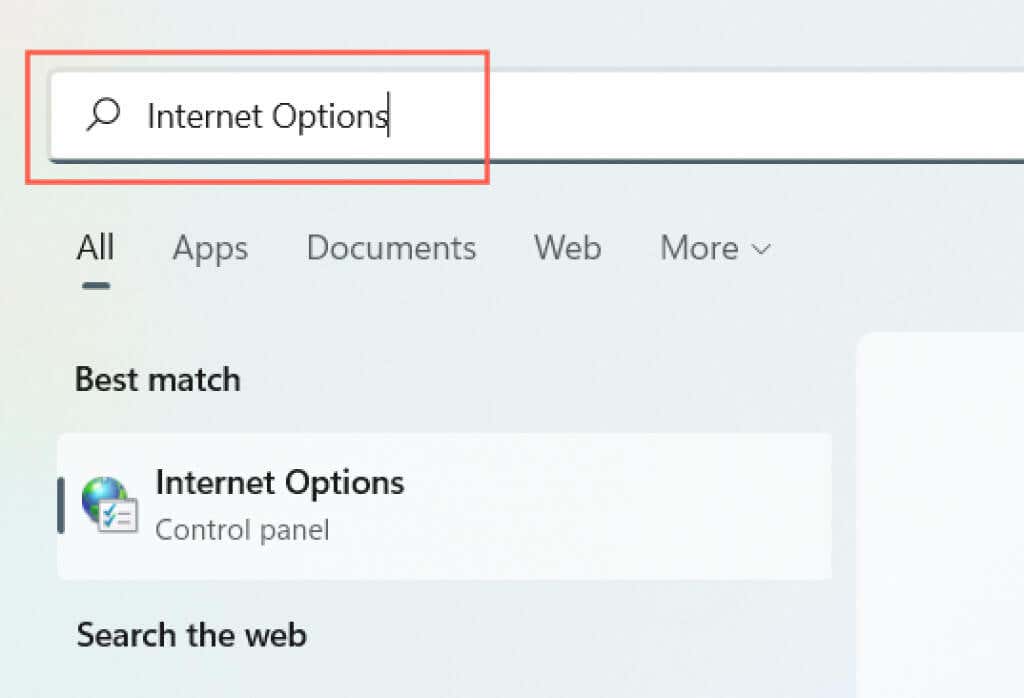
2. Comutați la fila Conexiuni .

3. Selectați butonul Setări LAN de sub Setări rețea locală (LAN) .
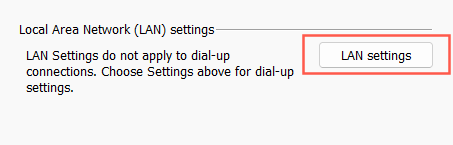
4. Debifați caseta de selectare de lângă Detectați automat setările . De asemenea, debifați casetele Utilizați scriptul de configurare automată și Utilizați un server proxy pentru LAN dacă sunt active.

5. Selectați OK .
Remediați problema scriptului proxy de descărcare Chrome pe Mac
Să presupunem că problema „Descărcarea scriptului proxy” apare utilizând browserul web Google Chrome pe un Mac. La fel ca pe un computer, trebuie să dezactivați detectarea automată a proxy-ului în setările de rețea ale macOS pentru a rezolva problema. Pentru a face asta:
1. Deschideți meniul Apple și selectați Preferințe de sistem .
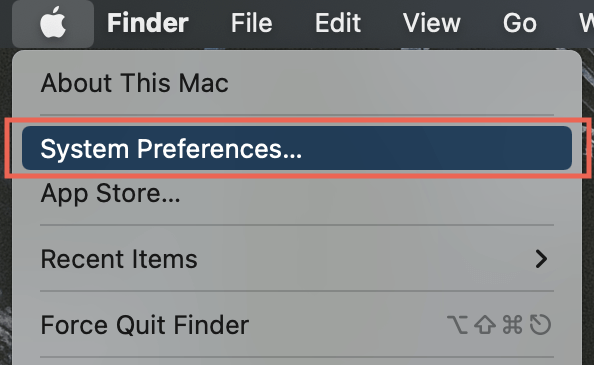
2. Selectați categoria Rețea din partea stângă jos a ferestrei.
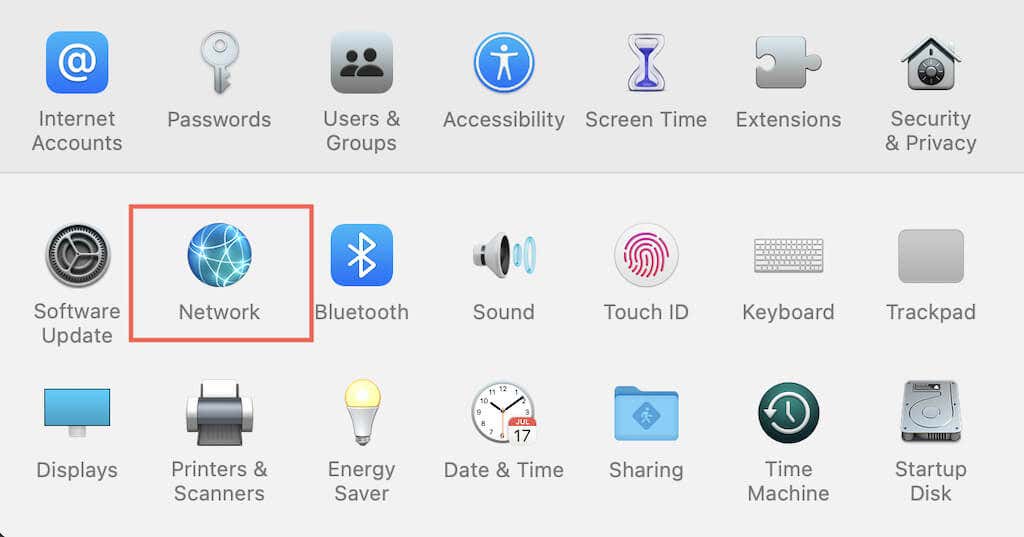
3. Selectați conexiunea dvs. la internet (Wi-Fi sau Ethernet) în panoul din stânga..
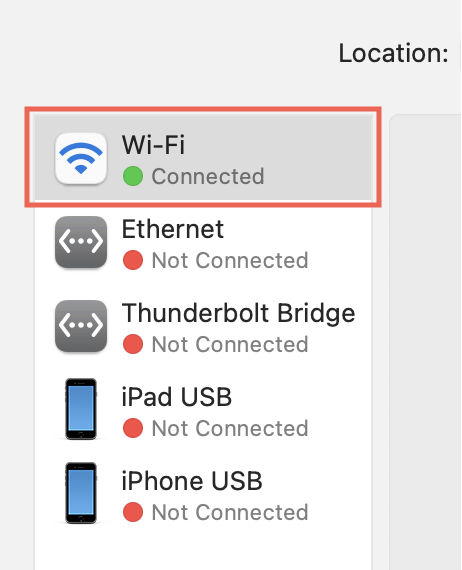
4. Selectați butonul Avansat .
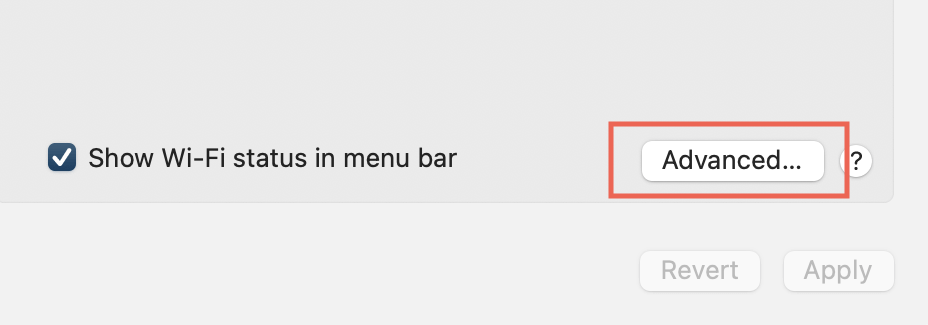
5. Comutați la fila Proxy-uri .

6. Debifați caseta de lângă Descoperire automată a proxy-ului . De asemenea, dezactivați Configurarea automată a proxy-ului și orice alte protocoale dacă sunt active.
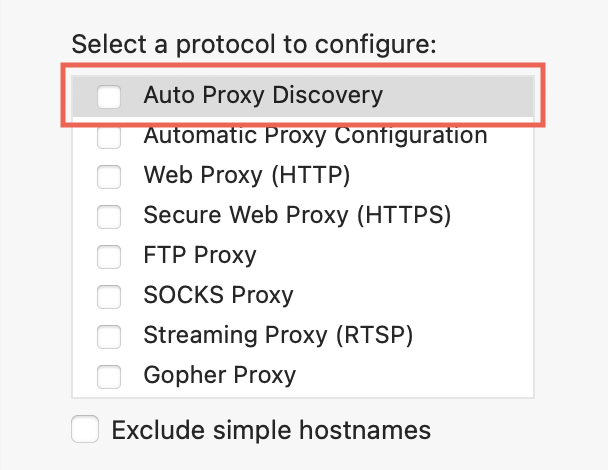
7. Selectați OK .
De asemenea, puteți accesa setările proxy ale Mac-ului dvs. la pasul 5 prin Chrome. Doar deschidețimeniul Chrome și selectați Setări >Setări avansate >Sistem >Deschideți setările proxy ale computerului dvs. .
Ce altceva poți face?
Depanarea erorii „Descărcarea scriptului proxy” a Chrome pe Windows și Mac poate fi la fel de simplă ca și dezactivarea setărilor proxy. Rareori, totuși, este posibil să doriți să urmați următoarele remedieri:
Dacă acest lucru se întâmplă într-o rețea organizațională, contactați administratorul de sistem pentru o adresă de script proxy sau detaliile corecte de configurare manuală a proxy-ului.
.